Curso
Los gráficos de barras son una de las formas más claras de presentar comparaciones entre categorías, como los gastos mensuales o las ventas de productos. De un vistazo, te ayudan a detectar patrones, valores atípicos y cambios entre grupos.
Excel facilita la creación de estos gráficos. En solo unos pasos, puedes pasar de datos sin procesar a un gráfico limpio y etiquetado. Una vez creado, Excel también te ofrece un amplio control para modificar el diseño, aplicar estilos o automatizar las actualizaciones.
Esta guía cubre todo lo que necesitas, desde preparar tus datos y elegir el tipo de gráfico adecuado hasta dar formato y solucionar problemas de visualización. A lo largo del camino, verás formas prácticas de mejorar la legibilidad y la claridad sin complicar demasiado las cosas.
Pasos para crear un gráfico de barras en Excel
Crear un gráfico de barras en Excel es sencillo, pero hacer uno bien estructurado y fácil de entender requiere un poco más de esfuerzo. Los mejores gráficos comienzan con datos organizados y terminan con un formato bien pensado.
Preparación de datos
Excel funciona mejor cuando los datos están dispuestos en forma de tabla: una columna para las categorías y una o más columnas para los valores.
Aquí tienes algunos consejos de configuración:
- Pon las etiquetas de las categorías (como meses, regiones o productos) en la primera columna.
- Coloca los valores numéricos correspondientes en la(s) siguiente(s) columna(s).
- Evita las celdas combinadas o las filas en blanco dentro del rango de datos.
- Utiliza encabezados claros para que cualquiera pueda saber rápidamente lo que está viendo.
Si deseas que el gráfico se actualice a medida que cambian los datos, pulsa « Ctrl + T » (Convertir en tabla) para convertir el conjunto de datos en una tabla de Excel. También puedes configurar un rango dinámico con nombre utilizando Fórmulas > Administrador de nombres.
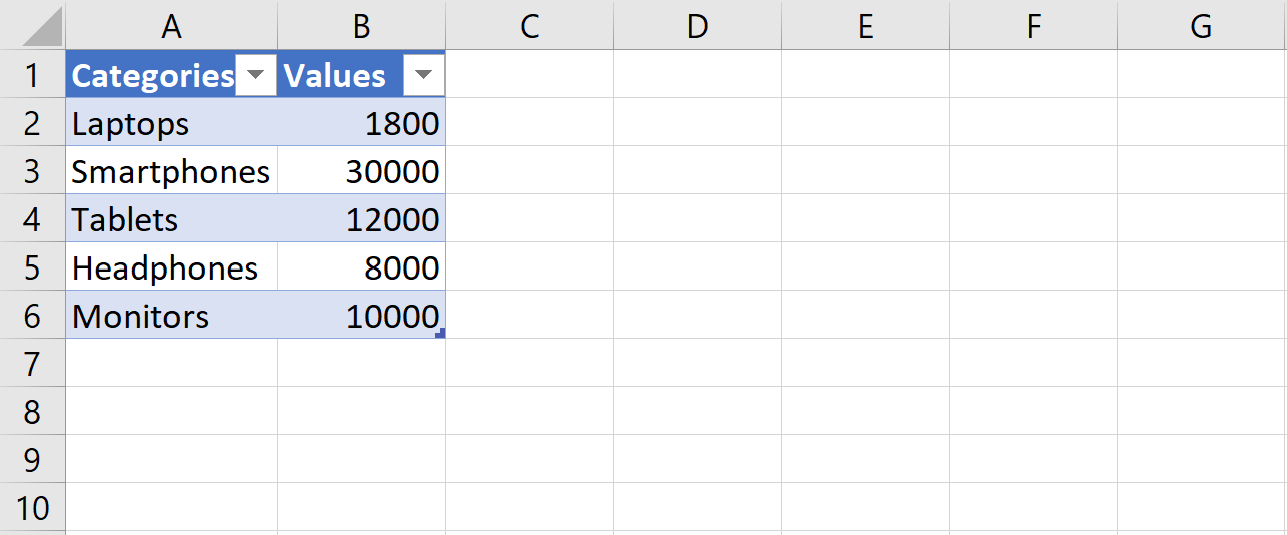 Ejemplo de conjunto de datos formateado para la creación de gráficos de barras. Imagen del autor
Ejemplo de conjunto de datos formateado para la creación de gráficos de barras. Imagen del autor
Insertar un gráfico de barras básico
Una vez que tus datos estén listos:
- Selecciona el rango de datos (incluidos los encabezados).
- Haz clic en el Insertar en la cinta.
- En los gráfico , selecciona el Gráfico de barras .
- Elige Barra agrupada, Barra apiladao cualquier otro diseño que se adapte a tus necesidades.
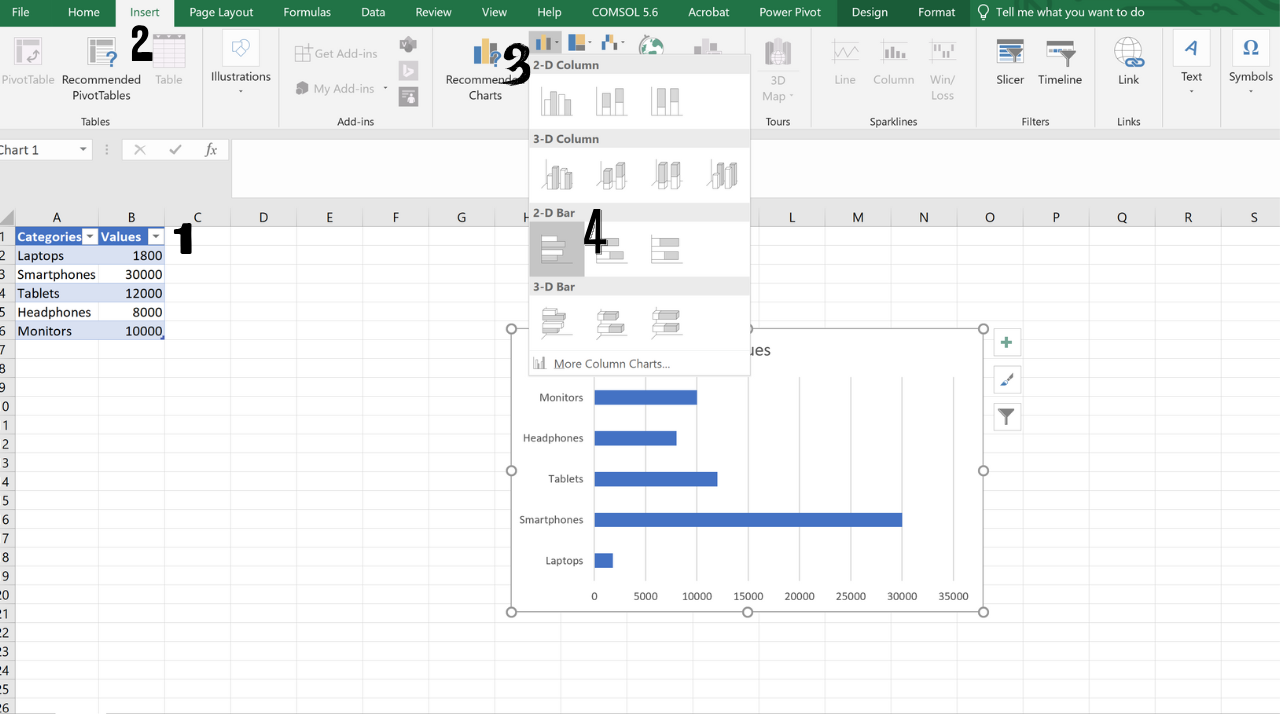
Insertar un gráfico de barras utilizando la cinta de Excel. Imagen del autor
Excel colocará el gráfico en la hoja y activará las menú Herramientas de gráfico , donde podrás ajustar el diseño, el formato y la disposición.
Si tienes prisa, las plantillas de gráficos de Excel aplican fuentes, colores y espaciado uniformes con un solo clic.
Configuración de series de datos
Si trabajas con datos agrupados, como las ventas trimestrales de diferentes productos, cada serie será un conjunto independiente de barras dentro del mismo gráfico.
Paso 1: Crear un gráfico de columnas agrupadas
Resalta las celdas A1 a C6. Esta gama incluye categorías y dos trimestres de ventas.
Entonces:
- Ve al Insertar .
- Haz clic en el icono de inserción de gráfico de columnas o de icono Insertar gráfico de columnas o barras .
- Elige Columna agrupada en el menú desplegable.
Obtendrás un gráfico con barras paralelas para cada trimestre.
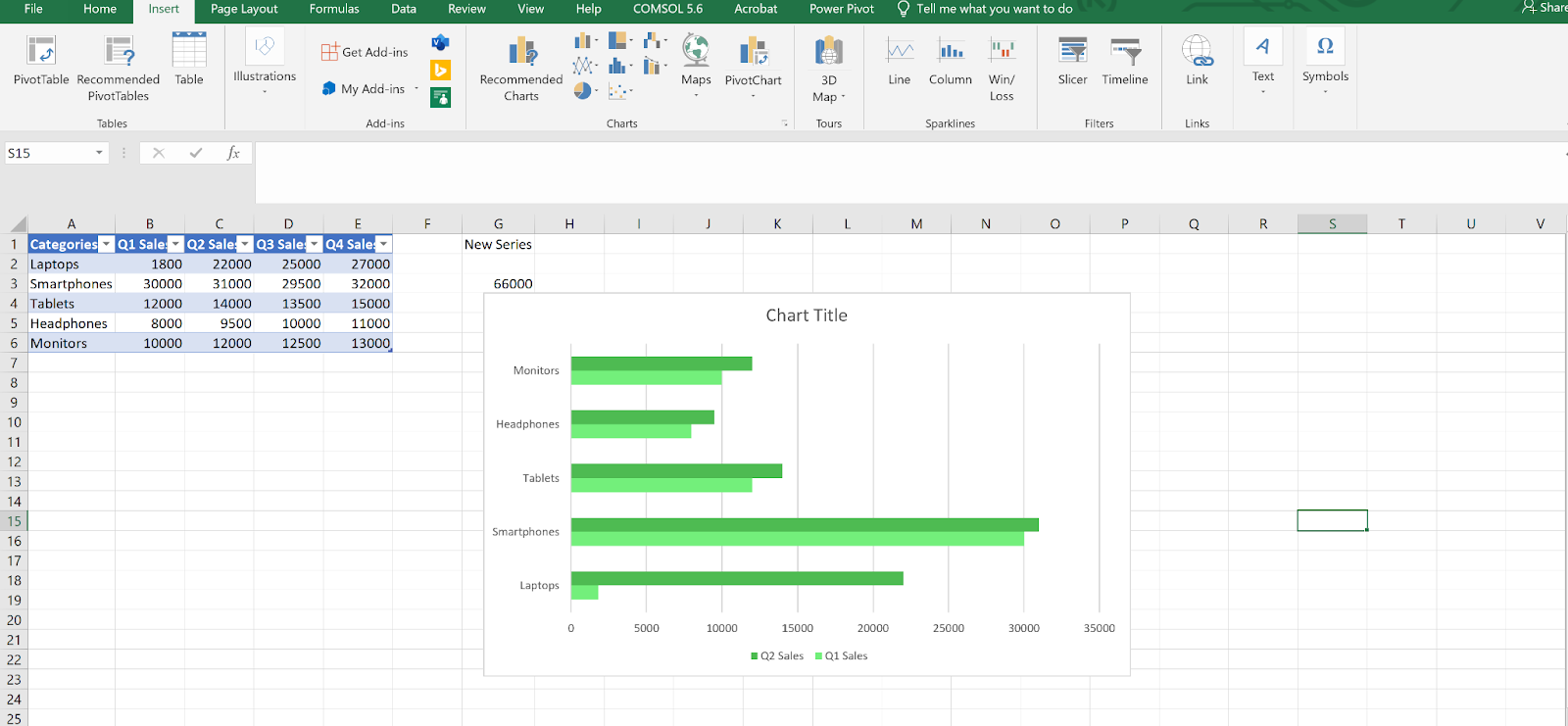
Comparación de las ventas trimestrales con un gráfico de columnas agrupadas. Imagen del autor
Paso 2: Abre el cuadro de diálogo Seleccionar origen de datos.
Para gestionar las series de tu gráfico:
- Haz clic en cualquier lugar dentro del gráfico para activarlo.
- Haz clic con el botón derecho en el área del gráfico (no en una barra).
- Haz clic en Seleccionar datos.
Esto abre la ventana Seleccionar fuente de datos , donde puedes gestionar las fuentes de datos y las etiquetas de los ejes del gráfico.
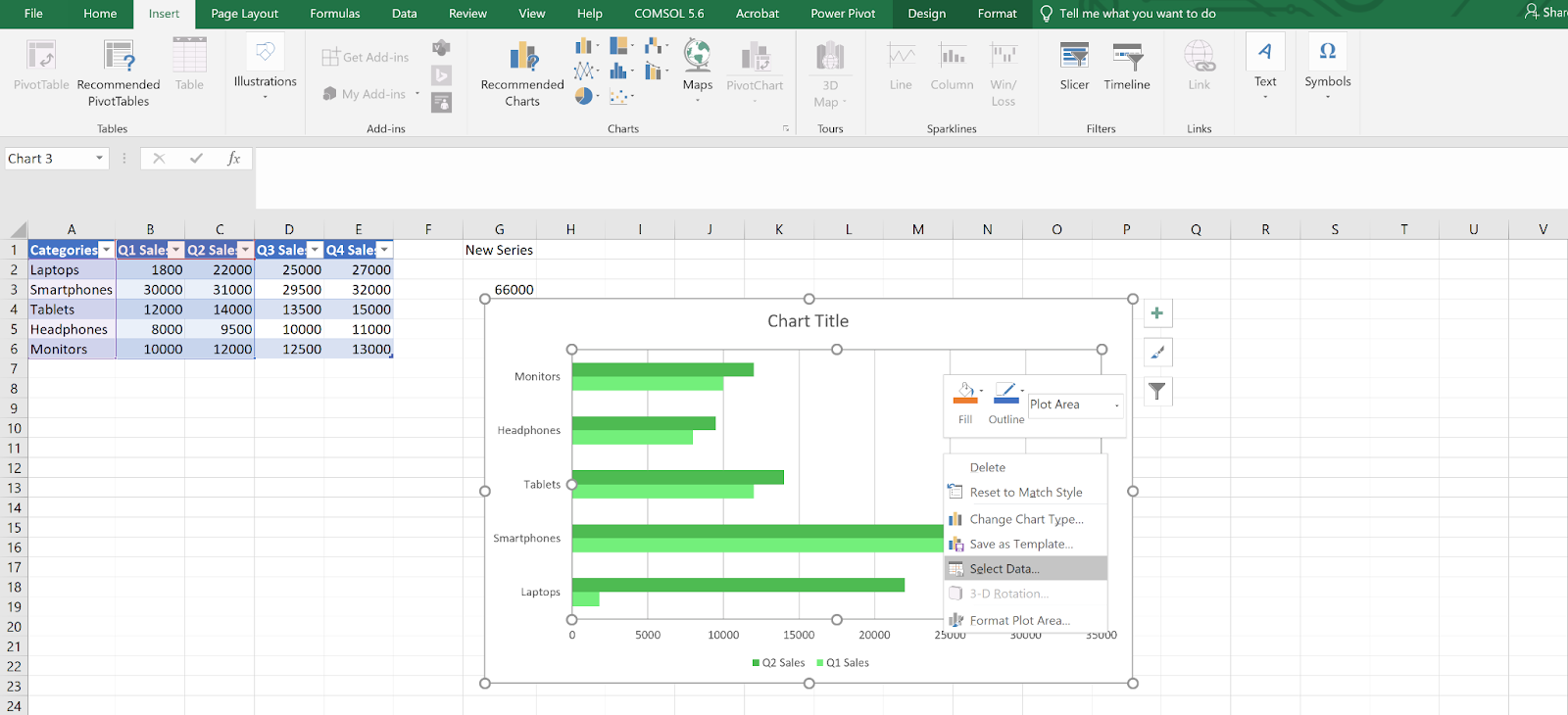 Apertura de la ventana Seleccionar origen de datos para administrar las series del gráfico. Imagen del autor
Apertura de la ventana Seleccionar origen de datos para administrar las series del gráfico. Imagen del autor
Paso 3: Añadir una nueva serie de datos
Para resaltar una categoría específica:
- Haz clic en Añadir en el Seleccionar origen de datos .
- En la diálogo Editar serie :
- Para el nombre de la serie, haz clic en la celda G1.
- Para la valores de la serie, selecciona G2 a G6.
- Haz clic en Aceptar dos veces para volver.
Ahora solo aparecerá la entrada con un valor (por ejemplo, «Smartphones»). Formatea esta barra como quieras para que destaque.
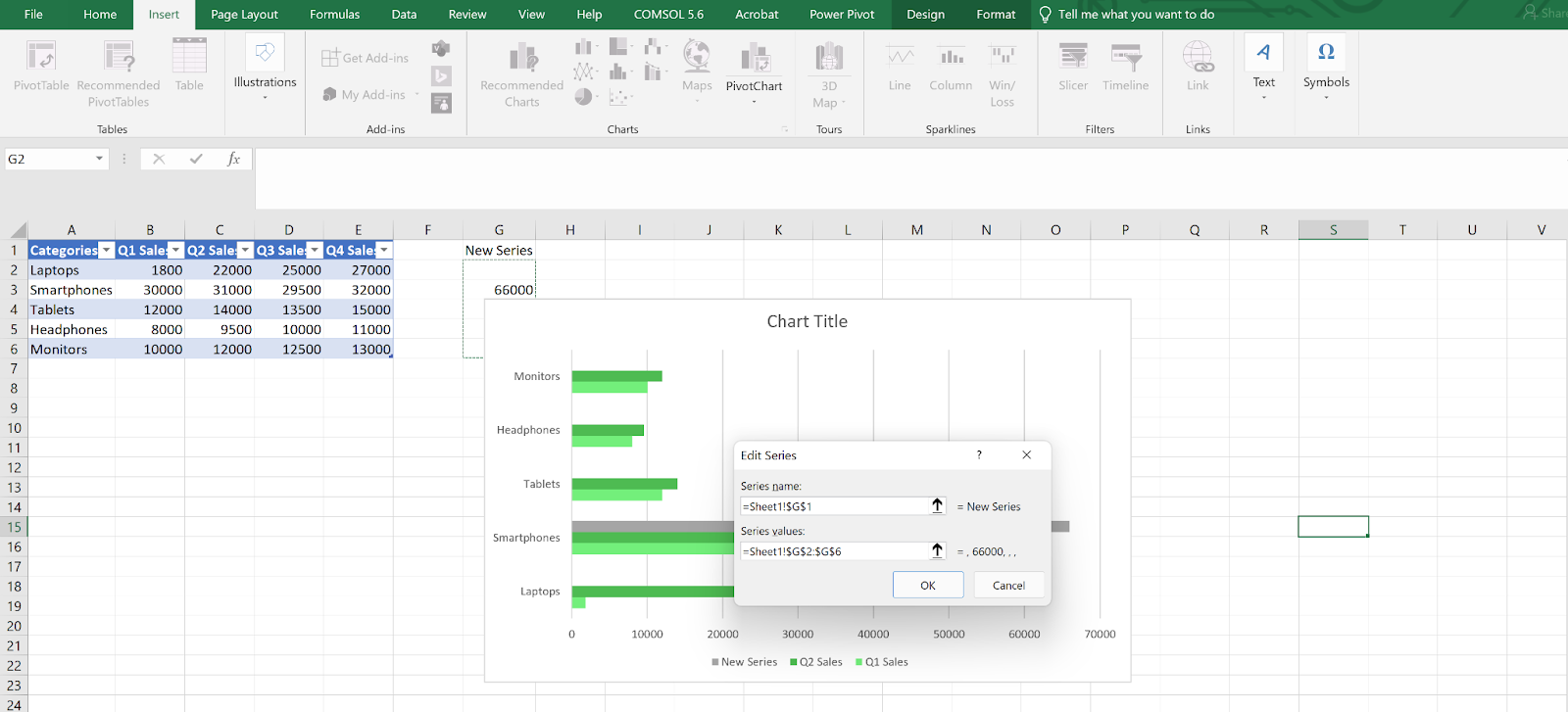 Añadir una nueva serie de datos para resaltar una categoría específica. Imagen del autor
Añadir una nueva serie de datos para resaltar una categoría específica. Imagen del autor
Paso 4: Editar o eliminar una serie
Para editar:
- Vuelve a abrir el Seleccionar origen de datos .
- Selecciona una serie (por ejemplo, Ventas del segundo trimestre) y haz clic en Editar.
- Actualiza el nombre o el rango.
Para eliminar:
- Selecciona la serie.
- Haz clic en Eliminar.
- Pulsar Aceptar para aplicar.
Eliminar series adicionales puede facilitar la interpretación del gráfico cuando te centras en un subconjunto específico.
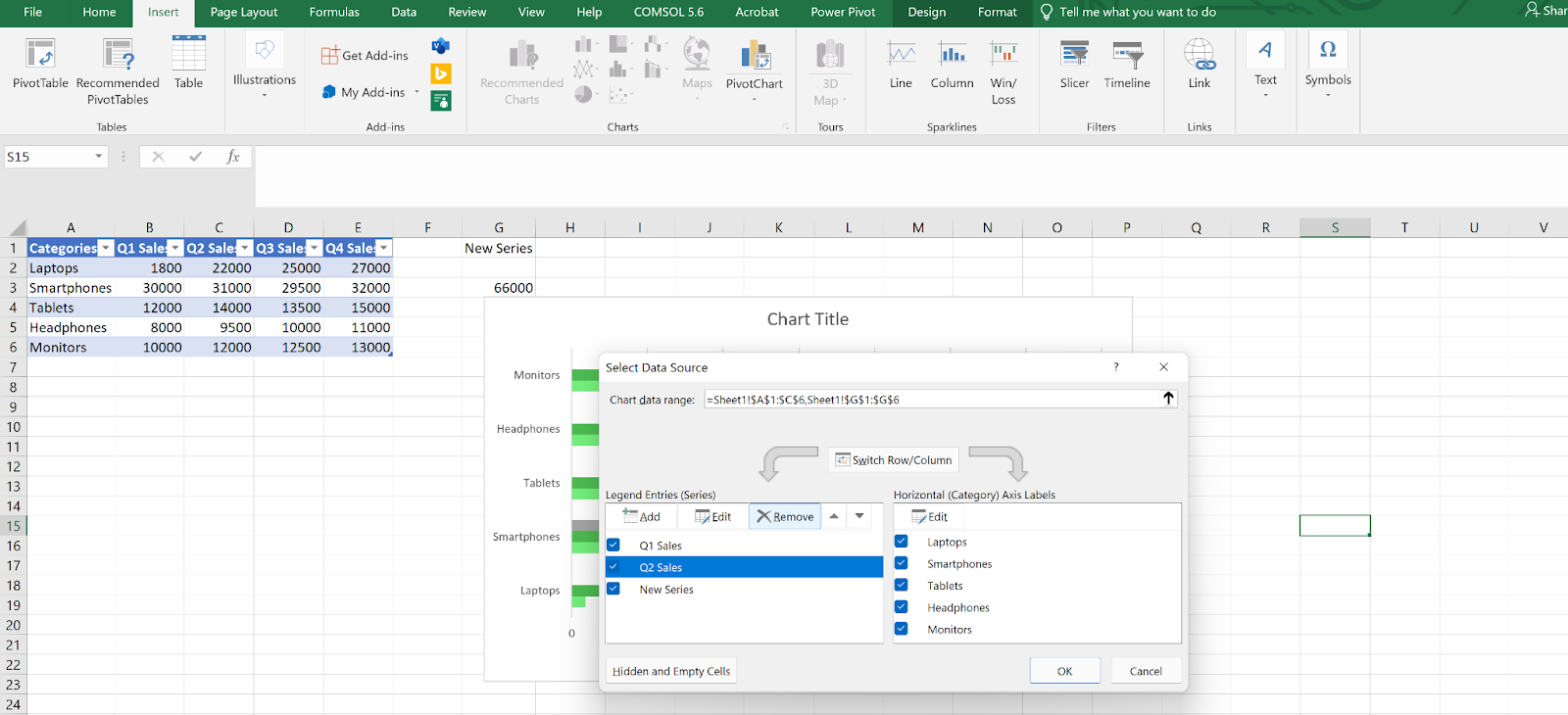 Modificación de series de gráficos en el cuadro de diálogo Seleccionar origen de datos. Imagen del autor
Modificación de series de gráficos en el cuadro de diálogo Seleccionar origen de datos. Imagen del autor
Paso 5: Ajustar el espaciado y la disposición de las barras
- Haz clic en cualquier barra del gráfico.
- Haz clic con el botón derecho y selecciona Formato de serie de datos.
- En el panel lateral, ve a Opciones de la serie.
Uso:
- Superposición de series para controlar cuánto se superponen las barras.
- Ancho del espacio para ajustar el espacio entre grupos (menor = barras más anchas).
Estas opciones ayudan a ajustar la legibilidad, especialmente para datos agrupados.
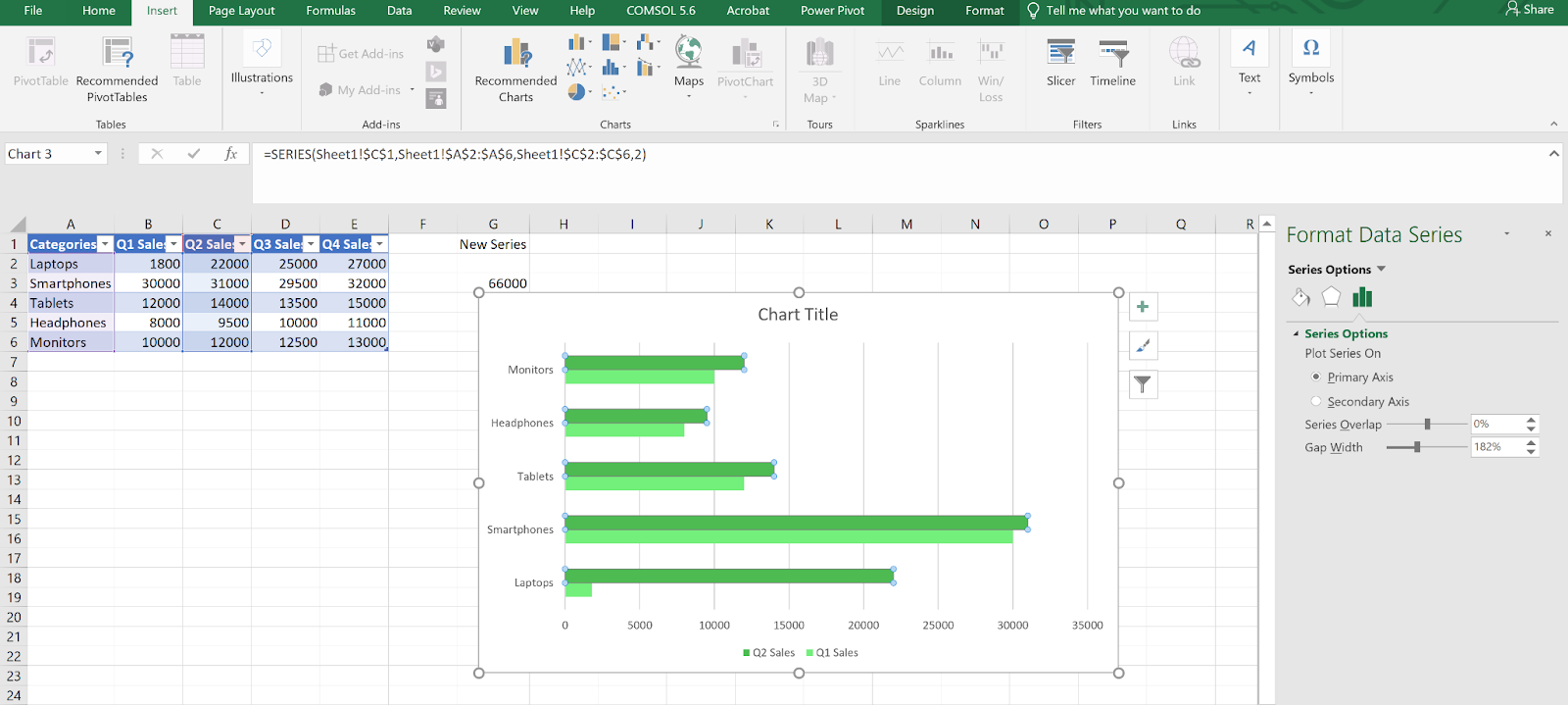 Ajuste del espaciado y la superposición de las barras mediante el panel Formato de serie de datos. Imagen del autor
Ajuste del espaciado y la superposición de las barras mediante el panel Formato de serie de datos. Imagen del autor
Ver y seleccionar tipos de gráficos de barras
Excel ofrece varias variantes de gráficos de barras que sirven para diferentes propósitos. Elegir el más adecuado hará que tu gráfico sea más fácil de entender y comunicar.
Paso 1: Abre el menú completo del gráfico.
- Resalta tus datos (por ejemplo, de A1 a E6).
- Ir a Insertar > Insertar gráfico (utiliza la flecha pequeña situada en la parte inferior del grupo Gráficos).
Ahora verás todos los tipos de gráficos disponibles.
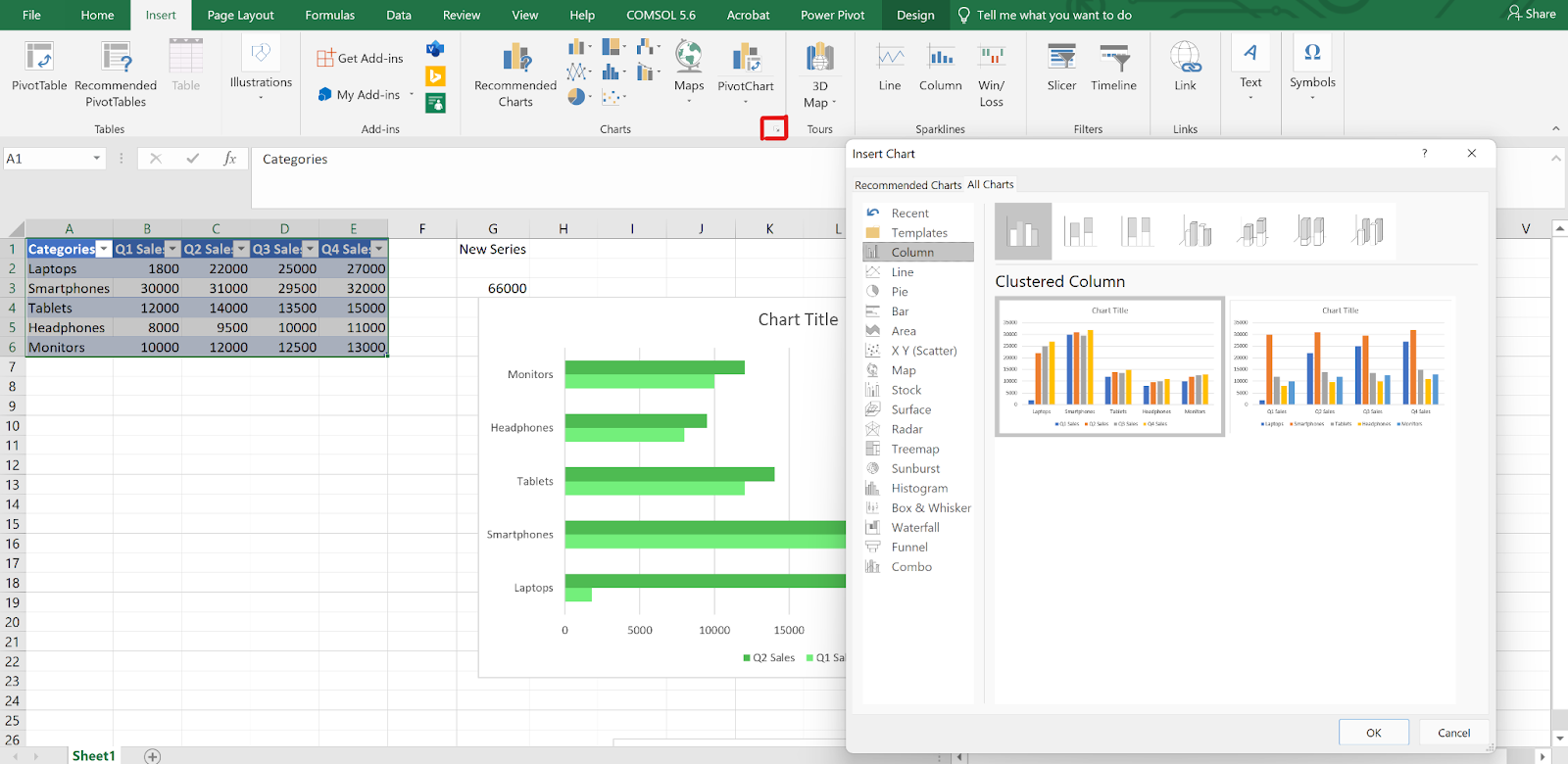 Acceso al menú completo Insertar gráfico para explorar los tipos de gráficos de Excel. Imagen del autor
Acceso al menú completo Insertar gráfico para explorar los tipos de gráficos de Excel. Imagen del autor
Paso 2: Revisa las opciones del gráfico de barras.
De la lista:
- : barra agrupada: Barras horizontales, agrupadas por categoría. Ideal para comparaciones lado a lado.
- : Combina barras dentro de una categoría. Ideal para mostrar totales y relaciones entre partes y el todo.
- , barra apilable 100 %: Igual que la barra apilada, pero normaliza cada total al 100 %. Útil para comparar proporciones.
- Barra 3-D: Aporta profundidad. Parece atractivo, pero puede distorsionar los datos.
- : Cilindro, cono y pirámide Opciones decorativas. Rara vez se utiliza para análisis.
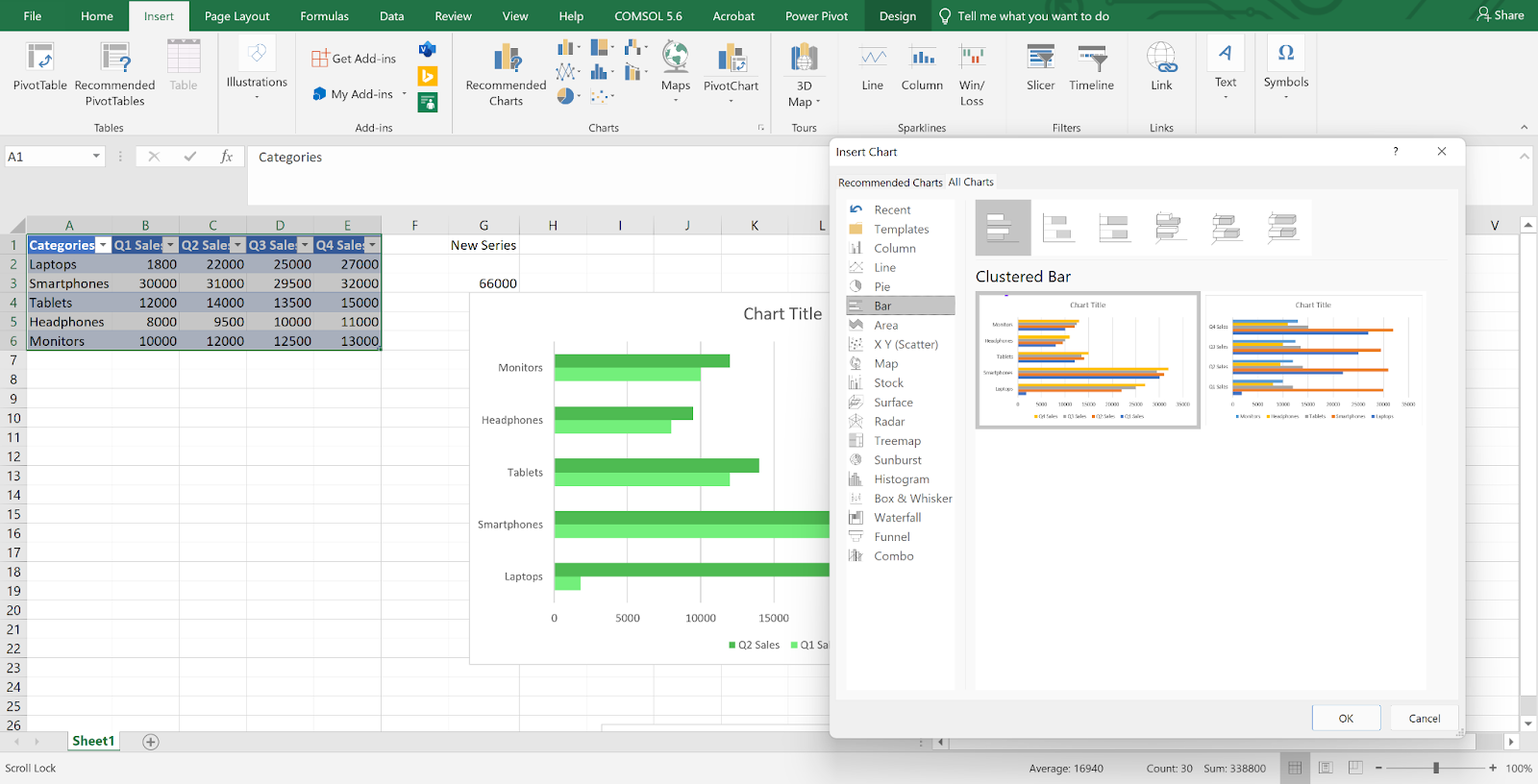 Elección de subtipos de gráficos de barras en Excel. Imagen del autor
Elección de subtipos de gráficos de barras en Excel. Imagen del autor
Paso 3: Elige un diseño que se adapte a tu objetivo.
Elige un diseño en función de lo que quieras mostrar:
- Uso Barra agrupada para realizar comparaciones claras.
- Ve con barras apiladas cuando quieras mostrar la contribución a un total.
- Elige 100 % apilado para comparar proporciones.
Cuanto más claro sea el diseño, más rápido entenderá tu público el gráfico.
Paso 4: Cambia entre los formatos horizontal y vertical.
- Los gráficos de barras son horizontales.
- Los gráficos de columnas son verticales.
Utiliza gráficos de barras para nombres de categorías largos o listas clasificadas. Utiliza gráficos de columnas para líneas de tiempo o progresiones.
Para cambiar:
- Haz clic en tu gráfico.
- Ir a Herramientas de gráficos > Diseño.
- Selecciona Cambiar tipo de gráfico y selecciona Barra o Columna.
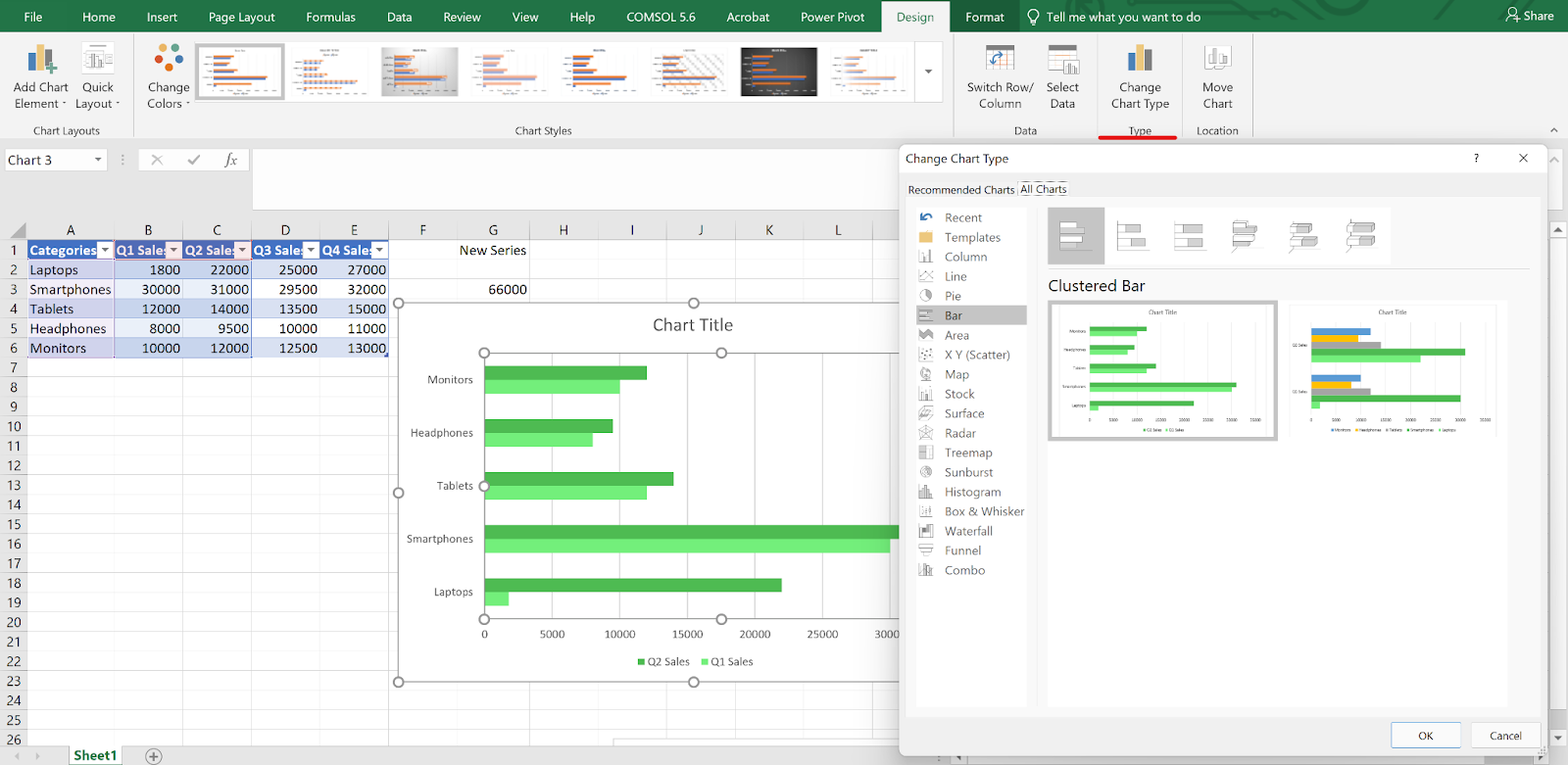 Cambiar entre diseños de gráficos horizontales y verticales en Excel. Imagen del autor
Cambiar entre diseños de gráficos horizontales y verticales en Excel. Imagen del autor
Técnicas avanzadas de personalización
Una vez que hayas creado el gráfico, puedes modificar el diseño, los colores y las etiquetas para que se adapten a tu propósito o para que el gráfico sea más fácil de leer.
Formato de ejes y etiquetas
Empieza haciendo clic en el eje que deseas ajustar. Entonces:
- Haz clic con el botón derecho del ratón y selecciona Formato del eje.
- Utiliza el panel lateral para:
- Establece valores mínimos y máximos personalizados.
- Ajusta el espaciado entre las marcas de verificación.
- Utiliza una escala logarítmica si es necesario.
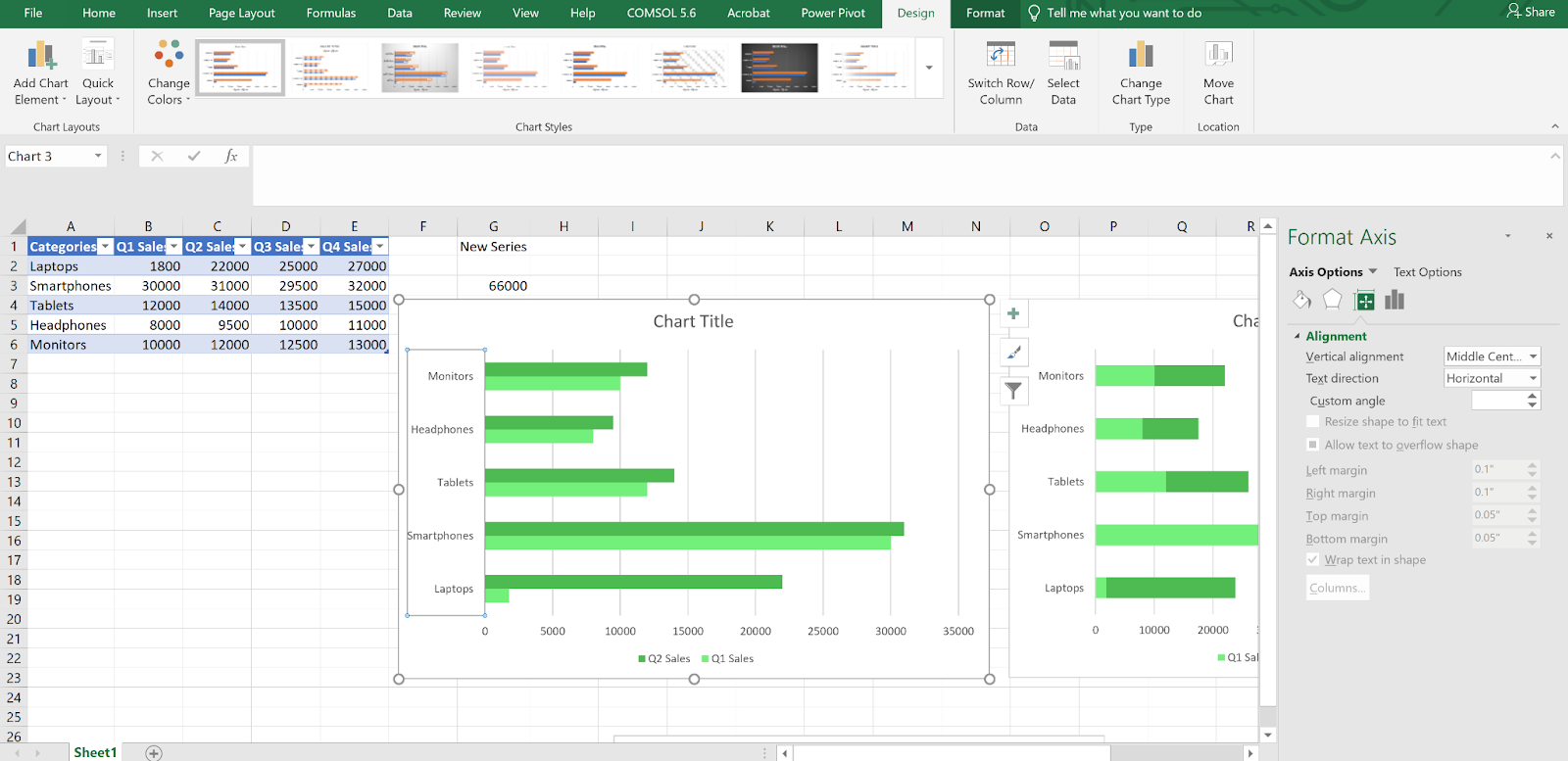 Abrir el panel Formato del eje para personalizar la alineación. Imagen del autor
Abrir el panel Formato del eje para personalizar la alineación. Imagen del autor
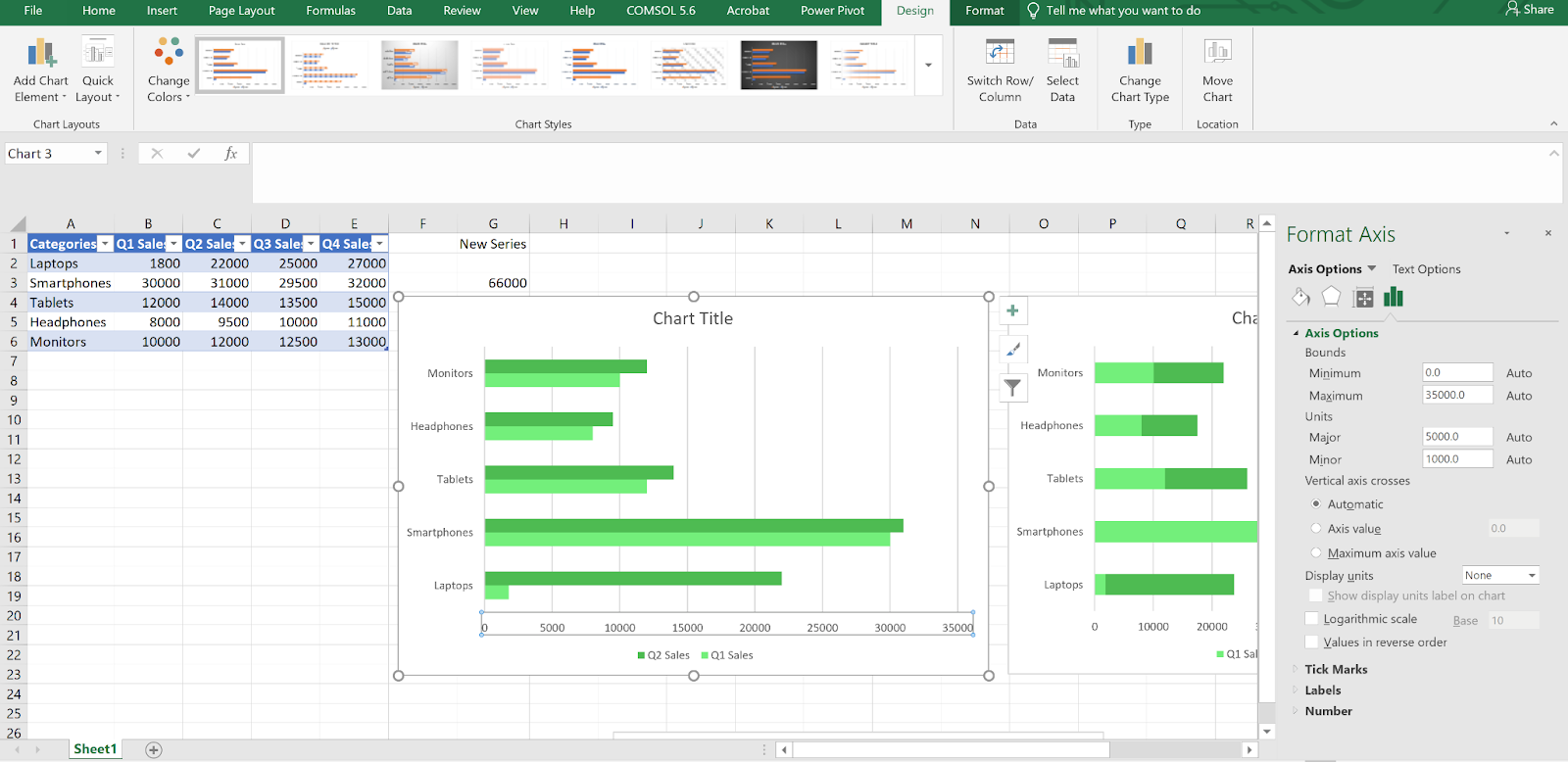 Configuración de los valores mínimo y máximo para ampliar un rango de datos específico. Imagen del autor
Configuración de los valores mínimo y máximo para ampliar un rango de datos específico. Imagen del autor
Para formatear los números, desplázate hasta la secciónNúmero . Elige el formato (moneda, porcentaje, etc.), establece los decimales y añade símbolos de unidad si es necesario.
Para rotar u escalonar etiquetas:
- Selecciona el eje horizontal.
- En las pestaña Opciones de texto , ajusta la Dirección del texto o Ángulo personalizado.
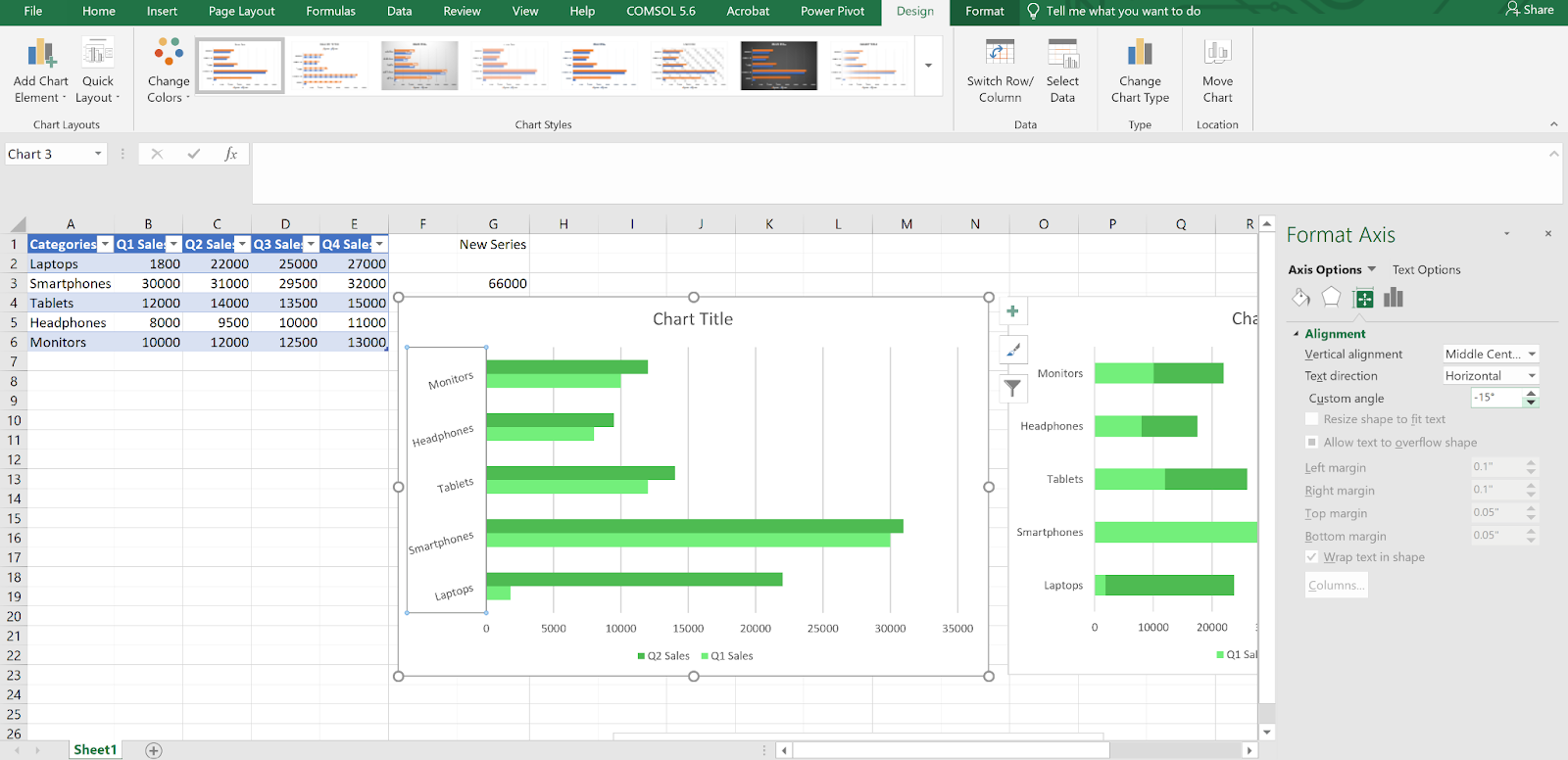 Ajuste del ángulo de las etiquetas para mejorar la legibilidad en un gráfico de barras con mucho contenido. Imagen del autor
Ajuste del ángulo de las etiquetas para mejorar la legibilidad en un gráfico de barras con mucho contenido. Imagen del autor
Para añadir y personalizar etiquetas de datos:
- Haz clic en el gráfico y, a continuación, en Elementos del gráfico (+).
- Comprueba Etiquetas de datosy, a continuación, elige una posición.
- Haz clic con el botón derecho en una etiqueta para personalizarla:
- Cambia la fuente y el tamaño.
- Aplica formato numérico.
- Quita las etiquetas de las barras específicas si es necesario.
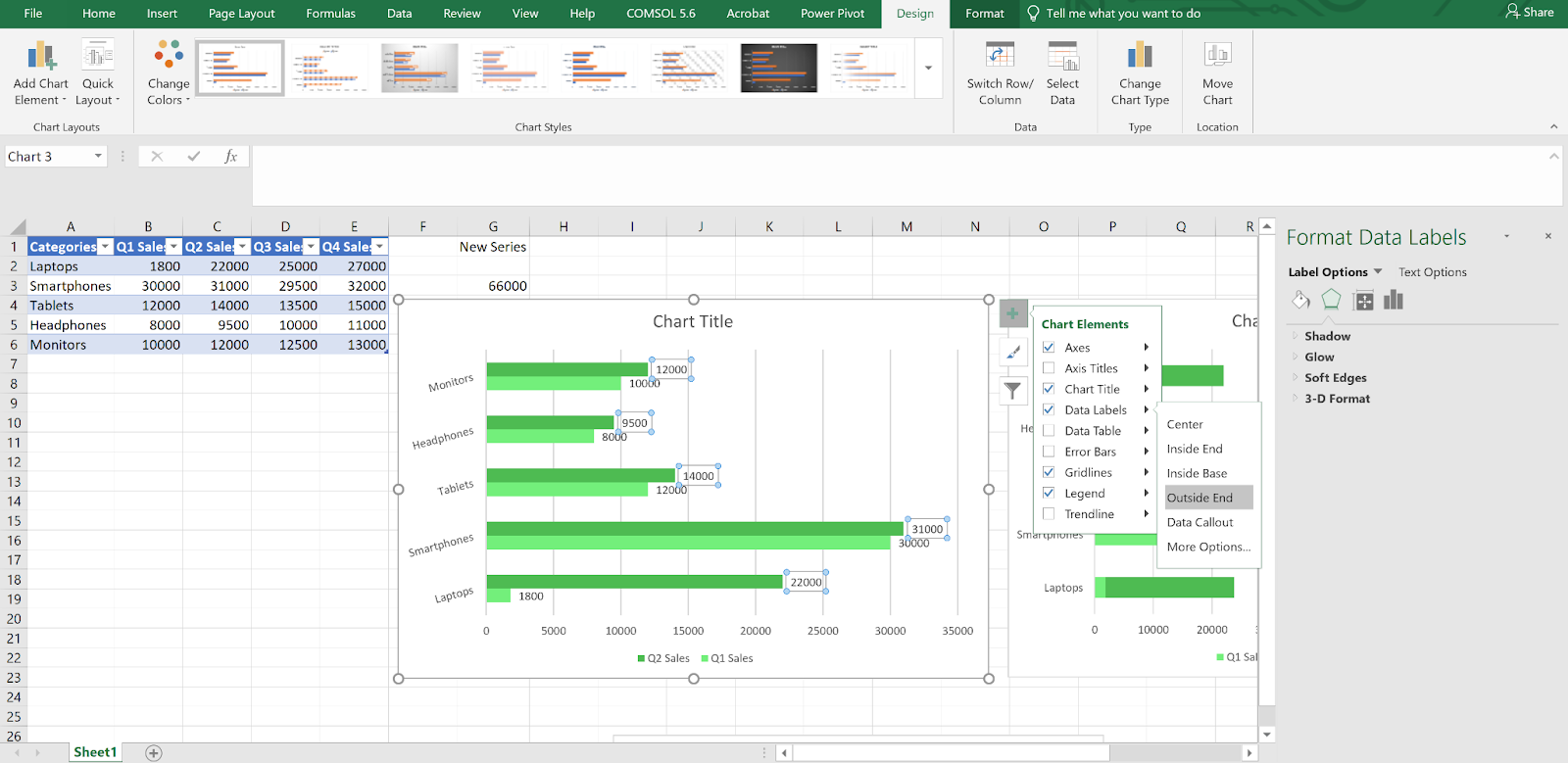 Activación y formato de las etiquetas de datos para mostrar los valores exactos en cada barra. Imagen del autor
Activación y formato de las etiquetas de datos para mostrar los valores exactos en cada barra. Imagen del autor
Formato condicional y efectos especiales
Resaltar con «Invertir si es negativo»
Para gráficos con valores positivos y negativos:
- Selecciona la serie.
- Ir a Formatear serie de datos > Rellenar.
- Comprueba Invertir si es negativo.
Esto hace que los valores negativos utilicen automáticamente un color diferente.
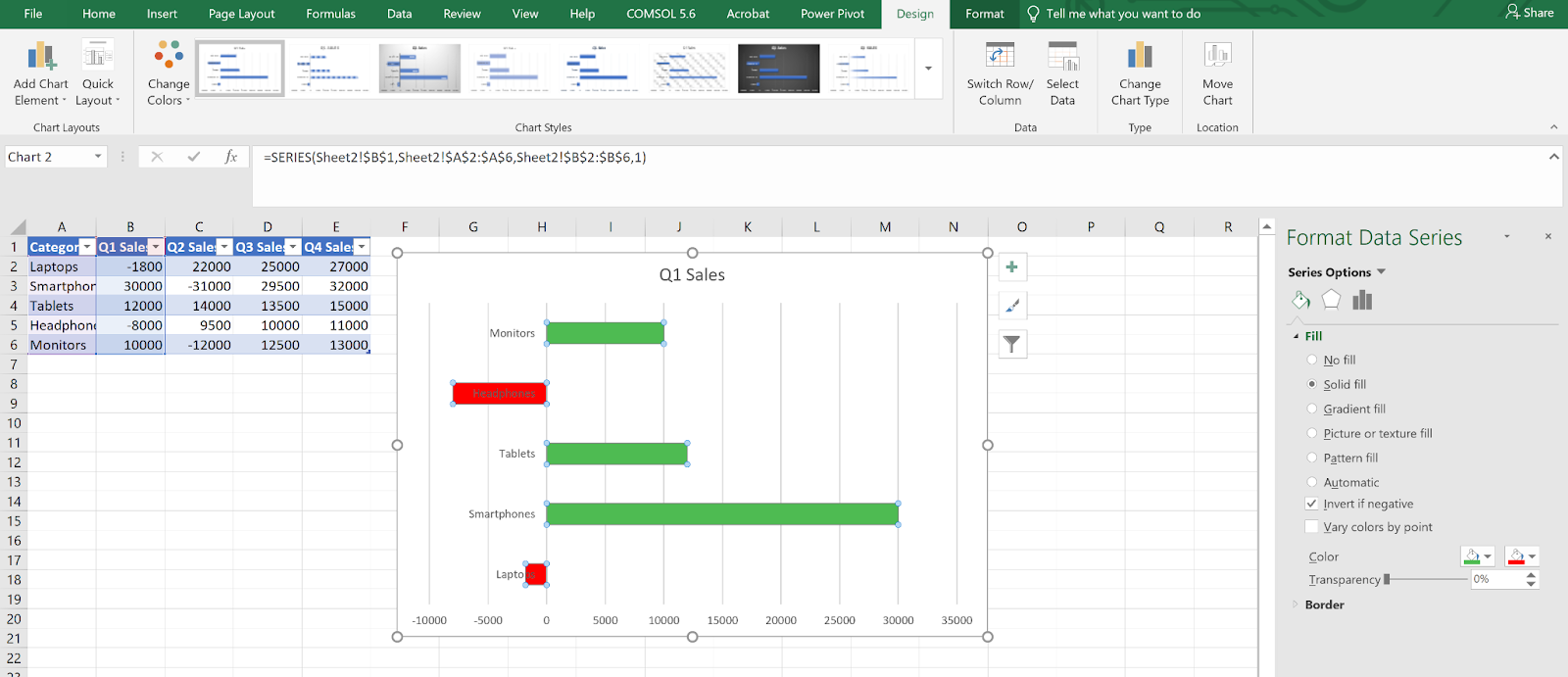 Usar «Invertir si es negativo» para resaltar los valores negativos con un color diferente. Imagen del autor
Usar «Invertir si es negativo» para resaltar los valores negativos con un color diferente. Imagen del autor
Rellenos degradados y colores condicionales
Para utilizar degradados:
- Selecciona las barras.
- En el Rellenar , selecciona Rellenar con degradado.
- Ajusta las paradas de color según sea necesario.
Para el coloreado basado en umbrales:
-
Utiliza fórmulas como «
IF()» en una columna auxiliar para crear reglas. -
Formatea cada serie o barra manualmente.
Resaltar una barra específica
- Añade una nueva columna con un valor solo para la barra que deseas resaltar.
- Añade esa columna como una nueva serie.
- Da formato a la nueva serie con un color o borde distinto.
Efectos visuales
Puedes añadir efectos sutiles si lo necesitas:
- Selecciona una barra o serie.
- En el Formato de serie de datos , ve a Efectos.
- Aplica opciones como: Sombra, Resplandor, Bordes suaves, Formato 3D.
Úsalos con moderación para evitar distracciones.
Creación de gráficos dinámicos y accesibles
Vincular los títulos de los gráficos a las celdas
-
Haz clic en el título del gráfico.
-
En la barra de fórmulas, escribe
=y haz clic en una celda (por ejemplo,=A10). -
Pulsá Intro.
El título se actualizará automáticamente en función de esa celda.
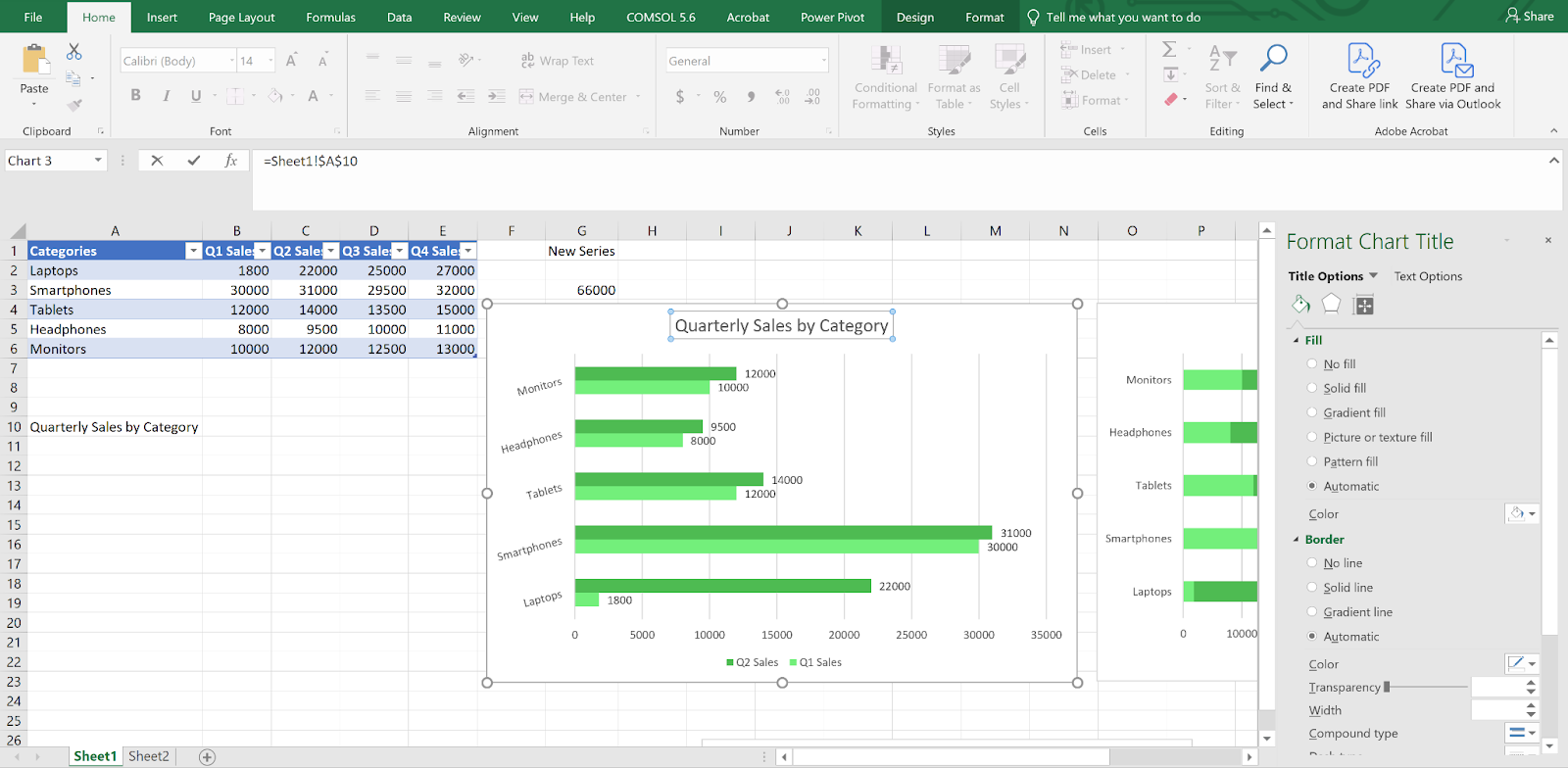 Vincular el título de un gráfico a una celda para que se actualice dinámicamente con tus datos. Imagen del autor
Vincular el título de un gráfico a una celda para que se actualice dinámicamente con tus datos. Imagen del autor
Utiliza rangos dinámicos
Opción 1: Tablas Excel
-
Selecciona tus datos y pulsa «
Ctrl + T» (Borrar todos los datos). -
Los gráficos vinculados a esta tabla se actualizan a medida que se añaden filas.
Opción 2: Rango con nombre
- Ve a Fórmulas > Administrador de nombres.
- Utiliza una fórmula como:
=OFFSET(Sheet1!$B$2,0,0,COUNTA(Sheet1!$B:$B)-1)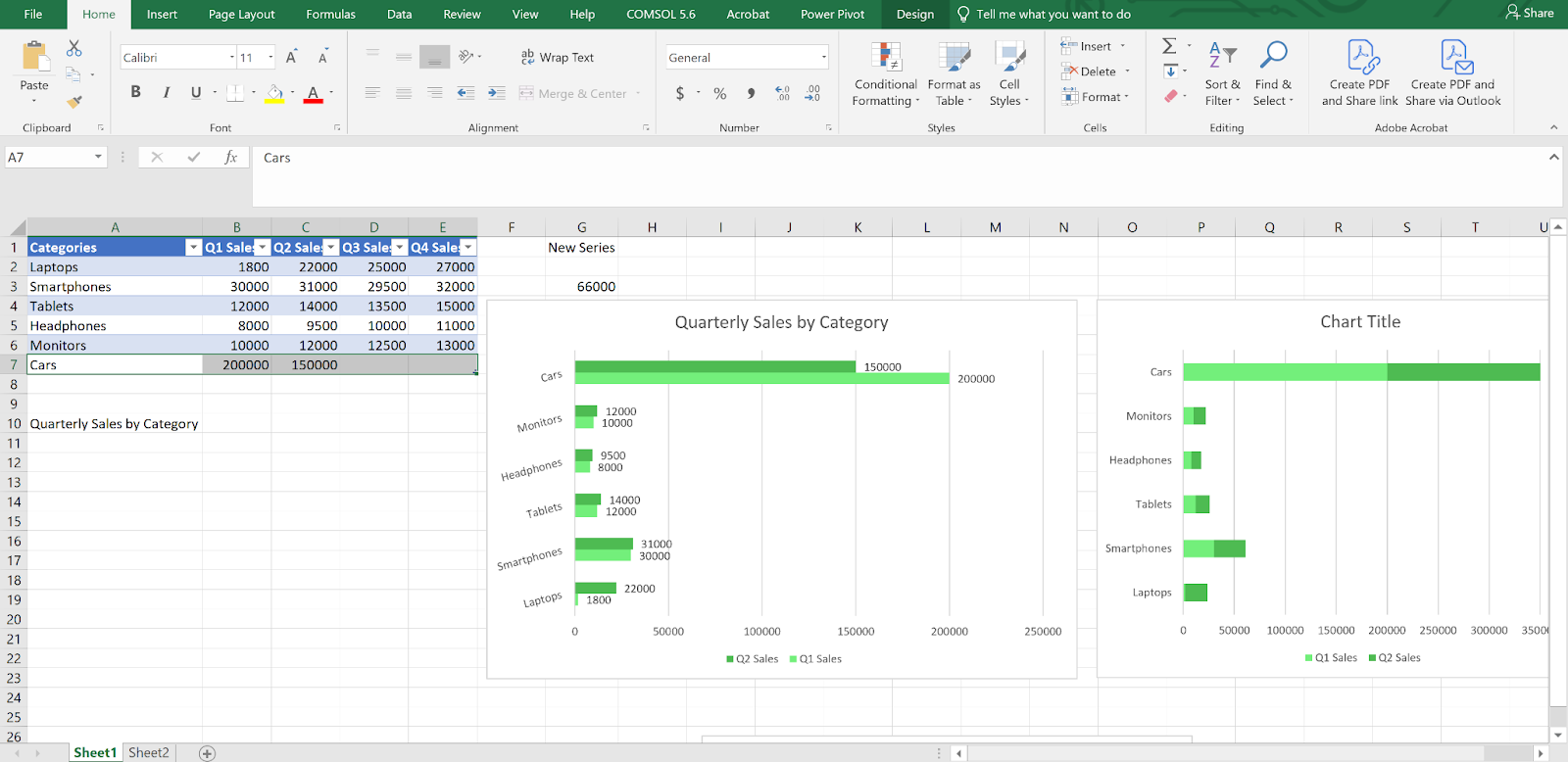 Creación de un gráfico dinámico convirtiendo tu conjunto de datos en una tabla Excel. Imagen del autor
Creación de un gráfico dinámico convirtiendo tu conjunto de datos en una tabla Excel. Imagen del autor
Mejorar la accesibilidad
- Utiliza paletas aptas para daltónicos.
- Evita utilizar solo el color para indicar significado. Combínalo con patrones o etiquetas.
- Utiliza texto con alto contraste.
- Añade texto alternativo al gráfico (haz clic con el botón derecho del ratón y selecciona «Editar texto alternativo»).
- Utiliza fuentes y tamaños de texto legibles.
Ejemplos de tipos de gráficos de barras de Excel
Gráfico de barras horizontales
Esto es ideal para nombres de categorías largos o cuando se visualizan clasificaciones.
- Inserta un barra agrupada.
- Ajusta el espaciado y las etiquetas.
- Para invertir el orden (por ejemplo, el valor más alto en la parte superior), ve a Formato del eje > Categorías en orden inverso.
Gráfico de barras verticales (gráfico de columnas)
Ideal para mostrar cambios a lo largo del tiempo o comparar valores entre grupos.
- Inserta una columna agrupada.
- Añade líneas de cuadrícula o ajusta el espaciado entre barras para mayor claridad.
Este es uno de los tipos de gráficos más comunes en Excel.
Gráfico de barras apiladas
Utiliza esto cuando quieras mostrar partes de un total:
- Inserta un barra apilada o barra apilada al 100 %.
- Utiliza colores diferenciados y una leyenda clara.
- Añade etiquetas totales si es necesario.
Solución de problemas comunes
Datos no disponibles
- Comprueba que tu rango incluye tanto categorías como números.
- Asegúrate de que todos los valores sean numéricos, ya que el texto romperá el gráfico.
- Revisar Seleccionar datos para confirmar que se están utilizando los rangos correctos.
Fallos visuales
- ¿Se superponen las etiquetas de los ejes? Gíralos o alterna su posición.
- ¿No se aplica el formato? Utiliza la opción«Restablecer para que coincida con el estilo» ( ) o vuelve a crear el gráfico.
- ¿Las barras están demasiado juntas o demasiado separadas? Ajusta el ancho del espacio en « Gap Width» (Espacio entre columnas) en «Format Data Series» (Formatear serie de
Problemas de rendimiento
Si tu archivo se ralentiza:
-
Evita funciones volátiles como
INDIRECT()oOFFSET(). -
Utiliza tablas de Excel en lugar de rangos con nombres complejos.
-
Omite efectos pesados como el formato 3D.
-
Utiliza una hoja resumen como fuente del gráfico para que todo sea más ágil.
Conclusión
Los gráficos de barras en Excel son fáciles de crear, pero hay mucho más que simplemente arrastrar datos a un gráfico. Una vez que hayas organizado tu conjunto de datos y hayas dedicado algo de tiempo a las herramientas de gráficos de Excel, te resultará más fácil crear elementos visuales con los que sea fácil trabajar.
Para ampliar lo que acabas de aprender y practicar en este artículo, inscríbete en nuestro curso Visualización de datos en Excel, que ofrece más información sobre el diseño de gráficos y las opciones de disposición. O, si acabas de empezar, nuestra Introducción a Excel cubre los conceptos básicos. Por último, si crees que vas a trabajar con conjuntos de datos más grandes y vas a intentar encontrar patrones en ellos, nuestro curso Análisis de datos en Excel presenta algunos flujos de trabajo más avanzados.
Escritora y profesional de los datos con experiencia a la que le apasiona capacitar a los aspirantes a expertos en el espacio de los datos.
Preguntas frecuentes
¿Cómo elijo entre un gráfico de barras y un gráfico de columnas en Excel?
Los gráficos de barras muestran los datos horizontalmente, mientras que los gráficos de columnas los muestran verticalmente. Si las etiquetas de las categorías son largas o estás comparando un número reducido de grupos, los gráficos de barras son más fáciles de leer. Para datos basados en el tiempo o cuando se quiere enfatizar la progresión, los gráficos de columnas suelen ser más adecuados.
¿Puedo hacer que mi gráfico de barras de Excel se actualice automáticamente cuando cambien los datos?
Sí. Al convertir los datos en una tabla de Excel o utilizar rangos con nombre dinámicos, puedes vincular el gráfico a datos que se actualizan a medida que añades o eliminas entradas. Esto resulta útil para informes o paneles que deben mantenerse actualizados.
¿Cuál es la mejor manera de resaltar una barra específica en un gráfico?
Puedes crear una nueva serie de datos que incluya solo el valor que deseas resaltar y, a continuación, darle formato con un color o efecto diferente. Esto te permite mantener la estructura original del gráfico y, al mismo tiempo, llamar la atención sobre un dato clave.
¿Por qué no aparecen mis barras en el gráfico?
Esto suele ocurrir cuando los datos contienen texto en lugar de números o cuando el rango seleccionado está incompleto. Comprueba que tus valores sean numéricos y que todo el rango de datos esté incluido en la configuración del gráfico.
¿Puedo crear un gráfico de barras en Excel que sea accesible para usuarios daltónicos?
Sí. Utiliza colores con alto contraste y evita depender únicamente del color para transmitir significado. Añade etiquetas de datos, utiliza patrones o texturas y proporciona texto alternativo para que tus gráficos sean más fáciles de interpretar para todos.

